Koble til Stripe-kontoen din som betalingsbehandler i HubSpot
Sist oppdatert: november 19, 2024
Gjelder for:
|
|
Hvis du har en eksisterende Stripe-konto, kan du koble den til som betalingsbehandler for HubSpots Commerce Hub-verktøy, for eksempel fakturaer , betalingslenker og tilbud . Dette lar deg samle inn engangsbetalinger og gjentakende abonnementsbetalinger gjennom HubSpot mens Stripe-kontoen din håndterer betalingsbehandling i kulissene.
Stripe betalingsbehandling er tilgjengelig internasjonalt med noen unntak .
Se gjennom gebyrene knyttet til bruk av Stripe-betalingsbehandling med HubSpot Commerce Hub her .
Vennligst merk:
- Hver Stripe-konto kan bare kobles til én HubSpot-konto, og en HubSpot-konto kan ikke ha flere Stripe-kontoer tilkoblet. Hvis du bruker forretningsenheter til å administrere merkevarer i kontoen din, må alle forretningsenheter bruke den ene tilkoblede Stripe-kontoen.
- Det er ikke mulig å koble Stripe betalingsbehandling til sandbox, utviklertest eller partnerdemokontoer.
- Når du har satt opp Stripe som betalingsbehandler, når du oppretter fakturaer eller abonnementer i HubSpot, vil ikke fakturaer og abonnementer bli opprettet i Stripe.
Med Stripe betalingsbehandling vil du bruke HubSpot som den sentrale kilden til sannhet for dine handelsrelaterte verktøy og eiendeler. For eksempel, i HubSpot vil du:
- Lag fakturaer, betalingslenker og tilbud.
- Oppdater eller avbryt tilbakevendende abonnementer (f.eks. månedlig fakturering).
- Legg til produkter i produktbiblioteket for raskere oppretting av tilbud og tilbud.
- Tilpass opplevelsen av kjøperens utsjekking .
Deretter, etter innkreving av betaling gjennom HubSpots handelsverktøy, vil betalingsdata for hver transaksjon, som bruttobeløp og gebyrer, synkroniseres med Stripe-kontoen din.
Vennligst merk: hvis kontoen din er vert for EU-datasenteret , er du underlagt både HubSpots retningslinjer for regionale datavertstjenester og vilkårene som gjelder for din bruk av Stripe-betalingsbehandling . Når du bruker Stripe betalingsbehandling, kan data bli rutet gjennom Stripes EU-datasenter og kan være underlagt HubSpots regionale datavertsekskluderinger .
Internasjonal tilgjengelighet
Stripe betalingsbehandling for HubSpot er tilgjengelig for de fleste land der Stripe er tilgjengelig . På grunn av partnerbegrensninger er den imidlertid ikke tilgjengelig for følgende land:
- Brasil
- Kroatia
- Ghana
- Gibraltar
- India
- Indonesia
- Kenya
- Lichtenstein
- Malaysia
- Nigeria
- Sør-Afrika
- Thailand
- De forente arabiske emirater
I tillegg kan du med Stripe betalingsbehandling samle inn betalinger i en rekke internasjonale valutaer .
Koble til Stripe-kontoen din
Vennligst merk: hver Stripe-konto kan bare kobles til én HubSpot-konto. Dette er for å sikre konsistens i økonomiske data mellom de to kontoene.
Slik kobler du Stripe-kontoen din til HubSpot:
- I HubSpot-kontoen din navigerer du til Handel > Betalinger.
- Rull ned og klikk på Connect Stripe .
- I det høyre panelet bekrefter du landet ditt , og merker av i avmerkingsboksen for å godta vilkårene for Stripe-betalingsbehandling .
- Klikk Start .
- Du blir ført til Stripe for å fortsette konfigurasjonsprosessen:
- Skriv inn e-postadressen som er knyttet til Stripe-kontoen din, og klikk deretter på Fortsett .
- Skriv inn passordet ditt, og klikk deretter på Logg inn .
- Følg trinnene for å fullføre tofaktorautentisering.
- Hvis du ennå ikke har konfigurert bedriftsdetaljene i Stripe-kontoen din, følg instruksjonene for å registrere bedriften din i Stripe. Ellers velger du en eksisterende virksomhet du tidligere har konfigurert, og klikker deretter på Koble til .
- Se gjennom din personlige og bedriftsinformasjon, bla ned og klikk på Godta og send inn . Du blir deretter omdirigert tilbake til HubSpot.
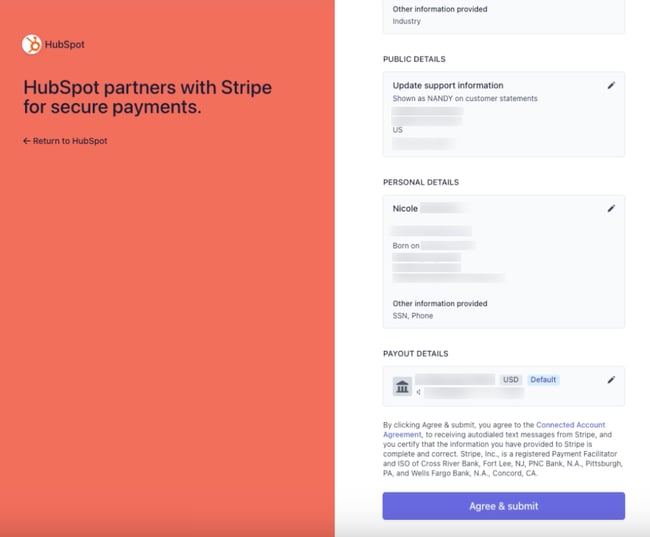
- Etter å ha koblet til Stripe, vises en dialogboks som lar deg tilpasse betalingsopplevelsen din. Velg dine valg og klikk Gå til Handel , eller klikk Hopp over for å lukke dialogboksen. Du kan få tilgang til den senere fra Commerce-startskjermen.

Neste trinn
Etter at du har koblet til Stripe-kontoen din, kan du gå gjennom seksjonene nedenfor for å forstå ulike aspekter av hvordan du fullt ut kan innlemme betalinger i HubSpot-prosessene dine.
Konfigurer valutaer og betalingsmåter
Stripe betalingsbehandling støtter en rekke internasjonale valutaer . For å aktivere betalingsinnkreving i en støttet valuta, må du først legge den til i kontovalutaene . 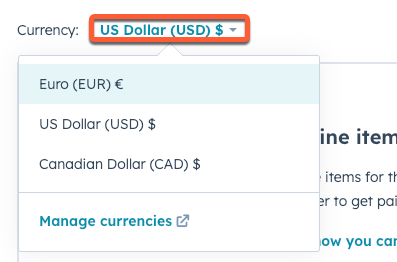
I tillegg til å samle inn betalinger via kreditt- og debetkort, kan det hende du kan samle inn betalinger via bankdebetbetalingsmetoder , for eksempel SEPA, avhengig av Stripe-forhandlerkontoen din
Regnskapsintegrasjoner
Hvis du bare sender betalingsdata fra Stripe til kontosystemet ditt, kan du fortsette å bruke den integrasjonen. Men hvis du trenger å overføre faktureringsdata, for eksempel fakturaer, til regnskapssystemet ditt, må du bruke en av HubSpots regnskapsintegrasjoner eller eksportere data fra HubSpot for å importere til det eksterne systemet ditt.
Automasjon
Hvis du har et Professional- eller Enterprise- abonnement, kan du bruke arbeidsflytverktøyet til å automatisere CRM- og journalføringsprosessene. For eksempel:
- Opprett en betalingsbasert arbeidsflyt for å sende kundene en e-postundersøkelse tretti dager etter at betalingen er utført.
- Hvis du har et Sales Hub Professional- eller Enterprise- abonnement, oppretter du en tilbudsbasert arbeidsflyt for å sende salgsrepresentanten et varsel tre dager før et tilbud er satt til å utløpe.
- Hvis du har et Operations Hub Professional- eller Enterprise- abonnement, kan du bruke webhooks i arbeidsflyter for å sende og hente informasjon mellom HubSpot og andre eksterne verktøy.
Får støtte
Om du skal kontakte HubSpot- eller Stripe-støtten vil avhenge av problemet eller spørsmålet du har.
HubSpot-støtte: problemer eller spørsmål knyttet til HubSpot-appen, for eksempel når du oppretter en faktura, betalingslenke, tilbud eller når du bruker betalingssiden, arbeidsflyter eller rapporter.
Stripe-støtte: problemer eller spørsmål knyttet til betalingsbehandling, for eksempel underwriting og utbetalingsinnkreving.
Du kan lære mer om betalinger og andre handelsverktøy på HubSpots kunnskapsbase, eller besøke HubSpot-fellesskapet for å delta i samtalen med både andre brukere og HubSpot-eksperter.
Administrer betalingsdata
Når du bruker Stripe betalingsbehandling, kan du få tilgang til betalingsdataene dine på følgende måter:
- HubSpot-data: journalføringsdata og handelsressurser, inkludert produkter , betalinger , abonnementer , betalingslenker , fakturaer og tilbud , direkte i HubSpot CRM. Fordi HubSpot er kilden til sannhet for opprettelse og administrasjon av disse eiendelene, kan du også konfigurere betalingsvarsler i HubSpot.
- Stripe-data: betalingsdata for hver transaksjon, inkludert bruttobeløp, nettobeløp og gebyrer.
Administrer abonnementer
Mens Stripe håndterer betalingsbehandling, vil du administrere produktene dine og nye abonnementer i HubSpot.
Merk: dine eksisterende Stripe-abonnementer kan være kvalifisert for migrering til HubSpot. For å be om at kontoen din er kvalifisert for migrering, fyll ut dette skjemaet og et medlem av HubSpots team vil kontakte deg innen 7 - 10 virkedager.
Når du konfigurerer en betalingskobling eller et tilbud for å samle inn gjentakende abonnementsbetalinger, sporer HubSpot disse gjentakende betalingene gjennom en abonnementspost i CRM. Dette gjør at HubSpot automatisk kan fakturere kjøperen basert på tidsplanen du angir på betalingslenken eller tilbudet, og du trenger ikke opprette nye betalingslenker eller tilbud for hver betaling.
Lær mer om å samle inn og administrere abonnementer i HubSpot .
Rapportering
Med en tilkoblet Stripe-konto kan du rapportere om inntektene dine enten i HubSpot eller i Stripe. HubSpot tilbyr følgende alternativer for inntektsrapportering:
- Opprett et betalingsrapportoversikt for å analysere betalingsinntekter ved å bruke et sett med standardrapporter.
- Hvis du har et Professional- eller Enterprise- abonnement, kan du lage tilpassede rapporter ved å bruke rapportbyggeren .
Koble fra Stripe-kontoen din
Følg disse trinnene for å koble fra Stripe som betalingsbehandlingsalternativ.